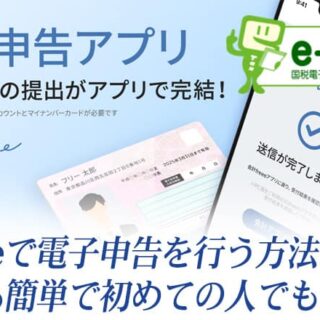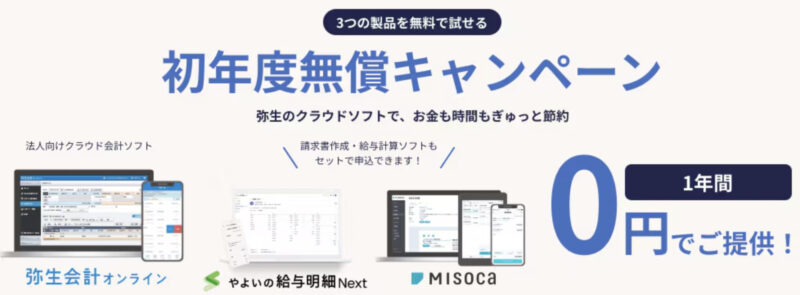ページ 目次
freeeの退会方法の解説
freeeの退会については、いくつかの方法があります。申し込みをした手段やどのサービスまでを解除するかによって違ってきます。通常会計freeeのサービスを使わなくなるというだけであれば、支払いの停止という形で退会するのが良いでしょう。この場合、パソコンから申し込みをした場合と、iPhoneから申し込みをした場合で方法が多少異なります。
企業や個人事業主でfreeeを利用しているケースであれば、ほとんどはパソコンからの申し込みですので、PCからの退会方法を解説します。会計freeeにはメンバーの招待という機能があり、作業を楽にするために契約者以外に誰かを招待していることもあります。
退会する前に、まずこのメンバーの削除を行う必要があります。設定の「メンバー招待・権限管理」という項目を選んで、事業所作成者を除くすべてのメンバーを選びます。メンバー編集画面となりますので、そこでメンバーを削除します。
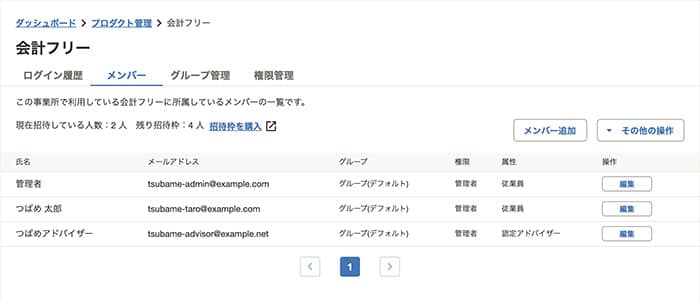
この作業を行った後、設定メニューに戻り「プラン・お支払い設定」を選びます。この設定画面の下に「お支払い停止手続きに進む」というボタンがありますので、そこをクリックして次の画面に行きます。退会の理由などを尋ねるアンケートがあるので、答えを選んで進みます。すると、退会の最終確認や注意事項の説明などが出てきますので、問題がなければ「お支払いを停止する」のボタンをクリックして最終決定をします。手続きはこれで終わりとなりますので、処理が終了すればプランは解約されることになります。
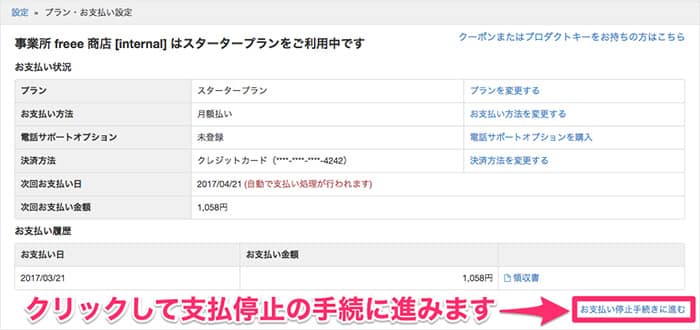
これで会計freeeの有償プランは利用できなくなりますので、処理がなされているかをチェックしましょう。設定の「プラン・お支払い設定」項目を開いて、支払いが停止中であるという表示が出ているかを確認することで、処理が正常になされたことを確かめられます。
この状態で有料プランは使えなくなっていますが、無料プラン自体は利用できます。また、freeeとしての会員登録自体も残っています。そのため、後日またサービスを利用したくなった場合は、すぐに有料プランを申し込めば利用できるようになります。
一方で、完全にfreeeから退会して、会員登録も抹消したいという場合は、事業所登録つまりアカウントを削除しないといけません。この場合は、すべてのアカウントに関する情報や、会計上のデータが消去されてしまいます。後ほどデータを移行したいとか、バックアップし直したいと思っても不可能です。
そのため、他の会計システムに移行するための退会であれば、いきなり事業所を削除するのではなく、とりあえず今まで解説した会計freeeの支払い停止という形で退会しておいた方が安心です。
freeeを退会する際のデータ移行の準備
freeeを退会して、マネーフォワードや弥生会計などの他社サービスに乗り換える場合には、退会手続きをする前にあらかじめデータのバックアップをしないといけません。そうしないと、新しく導入するシステムに会計データを移行できないからです。
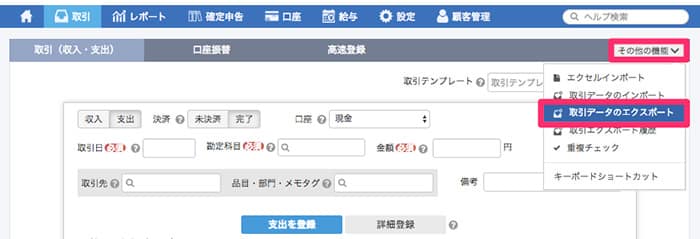
どの会計サービスに移行するにしても、基本的にfreeeでしておくべきデータ保存の方法は同じです。freeeの設定にある「レポート」を開き、そこの「仕訳帳」などの項目を選びます。そこに、「エクスポート」というメニューがありますので選択し、「各社CSVエクスポート」をクリックします。どの会社の製品を新たに導入するかを選べるようになっていますので、もし次にマネーフォワードを使うのであれば「マネーフォワード」を選んでエクスポートを開始します。前もってバックアップ用のデータフォルダを作っておくと、インポートをする時に楽になります。
マネーフォワードへ乗り換える方法
マネーフォワードのホーム画面にある「各種設定」を選んで中に入ります。その上で、「他社ソフトデータの移行」というメニューをクリックしましょう。そこにあるリストからfreeeを選ぶと、データ取り込み画面に移ります。ここでは、インポートしたいデータ内容が表示されます。
勘定科目や開始残高、仕訳書インポートなどがあります。まずは、「仕訳書インポート」を選んで該当するファイルを選択します。確認のための「インポート」ボタンをクリックすれば、データ移行が自動的に始まります。
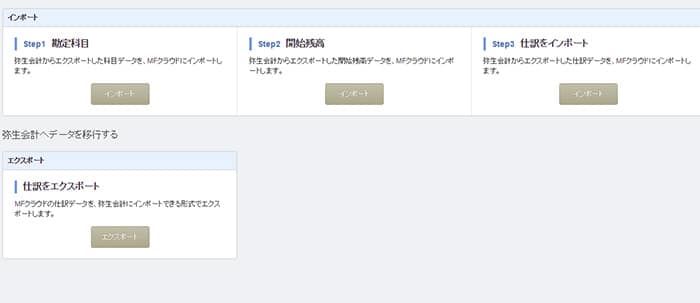
freeeにデフォルトで用意されている勘定科目にデータが当てはまる場合には、すべて自動的に適用されます。一方でfreeeに存在しない補助科目が設けられている場合は、設定画面が開きます。この画面で、元々使っていた補助科目の名称を設定することで、新たな科目が作られ元データが保存されることになります。
こうしてインポートが終了すると終了したことを知らせるウィンドウが出てきます。また、ホーム画面にもお知らせという形で、インポートが完了したことを通知してくれます。実際に中身を確認したい場合は、その通知にある「仕訳書」などのリンクをクリックすれば、データの中身をチェックできます。
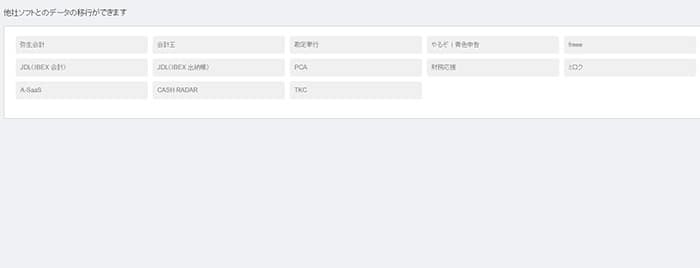
その後、開始残高などの他のデータを同じ手順でインポートしていくことができます。元データをしっかりと保存しておき、複雑な科目分けをしていなければ、かなりスムーズに移行作業ができます。マネーフォワードへ乗り換える方法はシンプルで、画面表示もとても分かりやすいのがメリットです。
注意点としては、データ移行ができるのは事業年度内だけなので、複数年の処理は不可能となっています。また、減価償却についての処理方法や、消費税の処理については、それぞれの事業者によってやり方が異なるため、各自設定をする必要があります。データ移行をした際には、こうした設定もすぐに行い、正しい会計処理ができるようにしましょう。
弥生会計へ乗り換える方法
弥生会計へ乗り換える方法としては一つ注意点があります。それは、弥生会計の場合は、一般的なCSVファイルでエクスポートしておくと、うまくデータ移行できないことがあるということです。そのため、上記の解説にあるように、必ずfreeeからのエクスポートでは弥生インポート形式を選んで保存しておかないといけません。
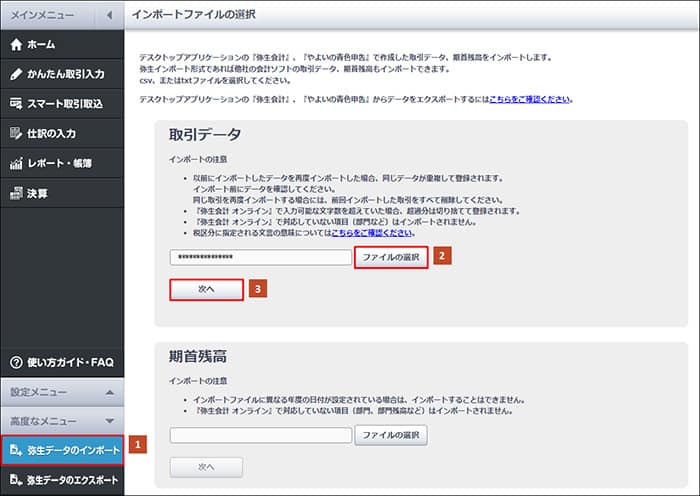
弥生会計のメインメニューの左にある「高度なメニュー」を選び「弥生データのインポート」をクリックします。ファイルを選択できますので、保存してあるファイルを選んで「次へ」をクリックします。弥生会計のデフォルトにはない勘定科目や補助科目がその中に含まれている場合は、次にそのリストが表示されます。
それらは新しい勘定科目として追加しておきましょう。「インポート開始」というボタンが出てきますのでクリックして処理を始めます。処理が終わると完了のメッセージが出ますので「OK」をクリックします。
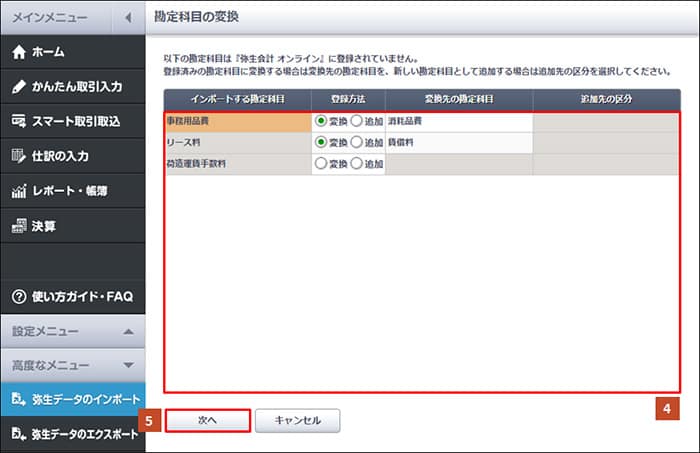
これで処理は終了となりますので、データ移行がきちんとなされているかを仕訳書などの項目から確認してみましょう。同じように、「弥生データのインポート」メニューから、開始残高などのデータもインポートすれば、すべての会計データを移行できます。ファイルの中にはインポートできないデータが含まれていることもあり、その場合はインポート開始の前に処理を尋ねられます。新しい科目を作るなどして対応しましょう。
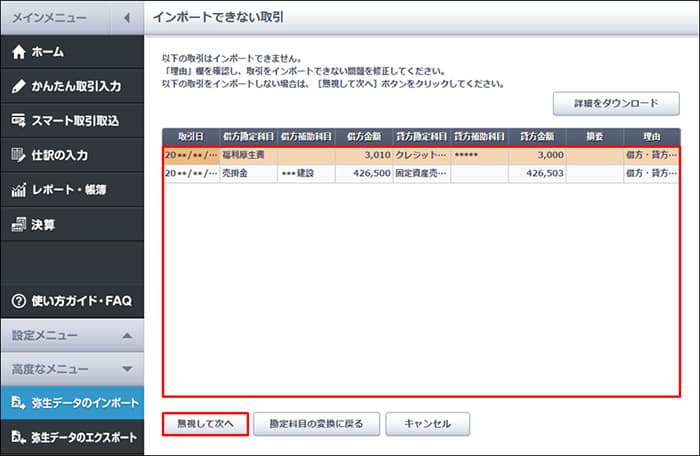
このように、クラウド会計アプリのデータ移行、サービス変更は手順さえ踏めばかなり簡単にできます。より自分たちに合ったクラウド会計アプリを選んで利用してみましょう。
 クラウド会計ソフトの乗り換えのしやすさは? freee・マネーフォワード・弥生会計の比較ページです。
クラウド会計ソフトの乗り換えのしやすさは? freee・マネーフォワード・弥生会計の比較ページです。
当サイトで人気のクラウド会計ソフトランキング
-
「会計知識ゼロでも確定申告ができる」が特徴。知識がなくても仕訳や確定申告の資料作成がめちゃくちゃ楽で、めちゃくちゃ早い特にWEB系のフリーランサーにとっては最適なクラウド会計ソフトです。
完全自動で仕訳・確定申告ができてしまいます。サポートも万全!! ※無料プランあり -
必要な全ての機能が初年度無償のキャンペーン実施中
・やよいの青色申告 オンライン
ベーシックプラン 13,800円/年(税抜)→初年度0円・やよいの白色申告 オンライン
フリープラン → ずっと0円会計ソフト売上実績No.1「弥生シリーズ」オンライン版。弥生のクラウド確定申告ソフトはシェア53.98%!です。
会計知識が多少あればおすすめです、サポートも手厚い! -
使いやすさ、価格、サポートと穴がありません。完全初心者には若干ハードルが高いものの、速さ、高い拡張性とシンプルな画面が人気の秘訣です。
仕訳も半自動ですが、学習機能が優秀なのでほとんど自動に近いスピードで処理できます。